هنگامی ﮐﻪ در رابطه با "چارت ﺳﺎزﻣﺎﻧﯽ" بحث ﻣﯽﺷود ، ﻧﻣوداری به ذهن میرسد ﮐﻪ رﺋﯾس در راس و ﮐﺎرکنان زﯾر آن ﻗﺮار دارد. ﺑﺎ اﯾن ﺣﺎل ، ﺳﺎﺧﺗﺎر ﺳﺎزﻣﺎﻧﯽ ﯾک ﺷﺮﮐت ﻣﻣﮐن اﺳت ﺑﯾﺷﺗﺮ از اﯾﻧﮐﻪ ﭼﻪ ﮐﺳﯽ ﺑﻪ ﭼﻪ ﮐﺳﯽ دﺳﺗور ﻣﯽدھد ﺑﺎﺷد.

ﻧﻣودارھﺎی ﺳﺎزﻣﺎﻧﯽ ﺑﯾﺷﺗﺮ ﺗوﺳط ﺷﺮﮐتھﺎ ﺑﺮای ﺑﻪ ﺗﺻوﯾﺮ ﮐﺷﯾدن ﺳﺎﺧﺗﺎر داﺧﻠﯽ شان اﺳﺗﻔﺎده ﻣﯽﺷود، اﻣﺎ در ھﺮ ﺳﺎﺧﺗﺎر دیگری ﻣﺎﻧﻧد ﯾک ﭘﺮوژه ﯾﺎ ﯾک واﺣد ﺗﺟﺎری ﻧﯾﺰ ﻣﯽﺗواﻧد استفاده ﺷود.
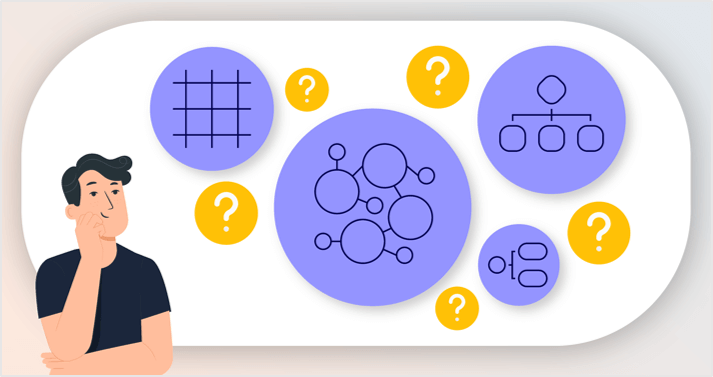
اﯾن ﻧﻣودارھﺎ ﻣﻣﮐن اﺳت در اﺷﮐﺎل و اﻧواع ﻣﺧﺗﻠﻔﯽ ﺑﺎﺷند ﮐﻪ ﻣﯽﺗواﻧﻧد ﻧﯾﺎزھﺎی ﻣﺗﻔﺎوﺗﯽ را ﺑﺮطﺮف ﮐﻧﻧد.
ھﻔت ﻧوع ﺳﺎﺧﺗﺎر ﺳﺎزﻣﺎﻧﯽ وﺟود دارد : ﺳﻠﺳﻠﻪ ﻣراﺗﺑﯽ ، اﻓﻘﯽ/ﻣﺳطﺢ ، ﻣﺎﺗرﯾﺳﯽ ، ﻋﻣﻠﮐردی ، ﺗﯾﻣﯽ و ﻣﺑﺗﻧﯽ ﺑر ﺷﺑﮐﻪ.
خوب! ﺑﯾﺎﯾﯾد ﺑﻪ راﯾﺞﺗﺮﯾن ﺳؤاﻻتی که در ﻣورد ﻧﻣودارھﺎی ﺳﺎزﻣﺎﻧﯽ پرسیده میشود جواب دهیم!
1) ساختار ﻧﻣودار ﺳﺎزﻣﺎﻧﯽ باید چه چیزی را نشان دهد؟
ﻧﻣودارھﺎی ﺳﺎزﻣﺎﻧﯽ ﺑﺳﺗﻪ ﺑﻪ اهداف اﺳﺗﻔﺎده ﻣﯽﺗواﻧﻧد ﺑه روشھﺎی ﻣﺧﺗﻠﻔﯽ پیکرﺑﻧدی ﺷوﻧد. این کار ﺑﺎﯾد ﺑﺮ اﺳﺎس وﯾﮋﮔﯽھﺎی ﺷﺮﮐت ﺑﻪ روﺷﯽ درﺳت طراحی ﺷود ، زﯾﺮا ﻧﻣودار ﺳﺎزﻣﺎﻧﯽ ﻋﺎﻣﻠﯽ اﺳت ﮐﻪ ﺑﺮ ﻋﻣﻠﮐﺮد ﮐﻠﯽ ﺗﺄﺛﯾﺮ ﻣﯽﮔذارد.
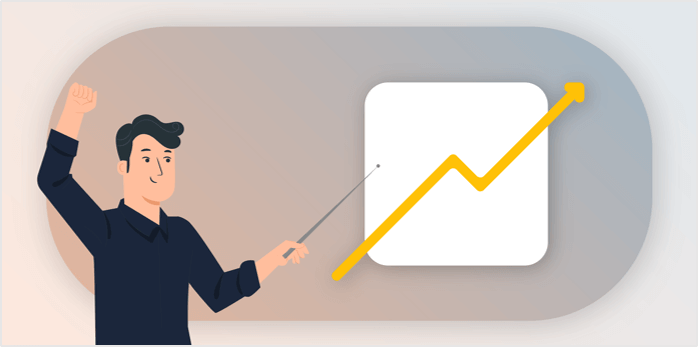
ھﻧﮔﺎم ﺗﺻﻣﯾم ﮔﯾﺮی در ﻣورد ﺳﺎﺧﺗﺎر ﻧﻣودار ﺳﺎزﻣﺎﻧﯽ ، ﺑﺎﯾد ﻧﯾﺎزھﺎی ﺷرﮐت ﺧود را در ﻧظر ﺑﮔﯾرﯾد. ﺳﺎﺧﺗﺎر داﺧﻠﯽ ﺷﺮﮐت در وھﻠﻪ اول ﺑﺎﯾد ﺑﻪ وﺿوح درک و ﻣوﻗﻌﯾتھﺎ ﺑﺎﯾد ﺑﻪﺧوﺑﯽ ﺗﻌﺮﯾف ﺷود. در ادامه، اﻧﺗﺧﺎب ﻧوع ﺳﺎﺧﺗﺎر ﺳﺎزﻣﺎﻧﯽ آﺳﺎنﺗﺮ اﺳت.
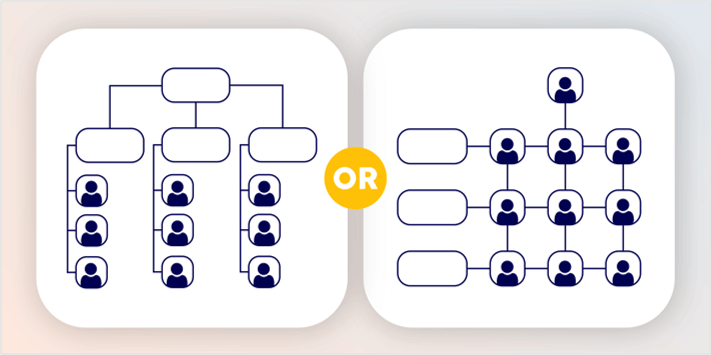
برای این کار بایستی ﻋﻧﺎﺻﺮ ﮐﻠﯾدی زﯾﺮ را در ﻧظﺮ ﺑﮔﯾﺮﯾد:
زﻧﺟﯾره ﻓرﻣﺎﻧدھﯽ: ﯾک ﺳﻠﺳﻠﻪ ﻣﺮاﺗب رﺳﻣﯽ اﺳت ﮐﻪ ﺗﻌﯾﯾن ﻣﯽﮐﻧد ﭼﻪ ﮐﺳﯽ ﻣﺳﺋول ﭼﻪ ﮐﺳﯽ اﺳت. ھﺮ ﮐﺎرﻣﻧد ﺑﻪ ﺟﺎی اﯾﻧﮐﻪ ﺑﻪ ﭼﻧد ﻣدﯾﺮ ﮔﺰارش دھد، ﺑﻪ ﯾک ﻣدﯾﺮ ﮔﺰارش ﻣﯽدھد. ﺑﻧﺎﺑﺮاﯾن ، ﻧﺎﮐﺎرآﻣدیھﺎ از ﺑﯾن ﻣﯽرود.
ﮔﺳﺗره ﮐﻧﺗرل: ﻣﺷﺧص ﻣﯽﮐﻧد ﮐﻪ ھﺮ ﻣدﯾﺮ مسئولیت ﭼﻧد ﮐﺎرﻣﻧد شرکت را برعهده دارد. ﺑﺮای ﻣﺷﺎﻏل ﻣﺧﺗﻠف ﻣﯽﺗواﻧد ﻣﺗﻔﺎوت ﺑﺎﺷد. اﻧدازه ﻧﯾﺮوی ﮐﺎر ﯾﺎ ﻧﺣوه ﺗﻘﺳﯾم ﺷﺮﮐت ﺑﻪ ﺑﺧشھﺎ ﻣﻣﮐن اﺳت ﺑه داﻣﻧﻪ ﮐﻧﺗﺮل ﺗﺄﺛﯾﺮ ﺑﮔذارد.
ﺗﻣرﮐز: نوعی طرح کاری است که در آن مدیران رده بالایی همه تصمیمات را میگیرند و کارکنان از آنها پیروی میکنند. از سوی دیگر، در یک سیستم غیر متمرکز ، تمام سطوح مدیریت میتوانند در مورد تصمیم گیریها شرکت کنند.
ﺗﺧﺻص ﮐﺎر: شرح وظایف کارکنان را نشان میدهد. این عنصر تضمین میکند که کارکنان وظایف خاصی را براساس تجربه و مهارتهایشان انجام دهند.
دﭘﺎرﺗﻣﺎن ﺳﺎزی: درﺑﺎره ﻧﺣوه ﮔﺮوهﺑﻧدی ﺳﺎﺧﺗﺎر ﺳﺎزﻣﺎﻧﯽ عملکردها ، دﻓﺎﺗﺮ و ﺗﯾمھﺎی ﺷﺮﮐت اﺳت. ﻟﺰوﻣﯽ ﻧدارد ﮐﻪ در ﺳطﺢ بخش ﺑﺎﺷد ، ﻣﯽﺗوان آن را ﺑﺮاﺳﺎس ﺧطوط ﺗوﻟﯾد ﯾﺎ ﻧﯾﺎزھﺎی ﻣﺷﺗﺮی ﺑﻪ ﮔﺮوهھﺎﯾﯽ ﺗﻘﺳﯾم ﮐﺮد.
رﺳﻣﯽ ﺳﺎزی: ﺑﻪ روﯾﻪھﺎی ﺷﺮﮐت ، ﺟﻧﺑﻪھﺎی ﻓﺮھﻧﮔﯽ ، ﻗواﻧﯾن ، دﺳﺗوراﻟﻌﻣلھﺎ و ﻧﺣوه ﭘذﯾﺮش آنها ﺗوﺳط ﺷﺮﮐت اﺷﺎره دارد.
2) شکل ﻧﻣودار ﺳﺎزﻣﺎﻧﯽ ﭼﮔوﻧﻪ ﺑﺎﺷد؟
ﻧﻣودارهای ﺳﺎزﻣﺎﻧﯽ متداول ﺷﺑﯾﻪ ﯾک ھرم است و نظم ﺳﻠﺳﻠﻪ ﻣراﺗبی را از ﺑﺎﻻ ﺑﻪ ﭘﺎﯾﯾن نشان میدهد. ﻣدﯾﺮان ارشد قسمت بالا ، ﻣدیران ﻣﯾﺎﻧﯽ وسط و ﮐﺎرﮐﻧﺎن در قسمت ﭘﺎﯾﯾن ﻗﺮار دارﻧد. با این حال ، این تنها راهی نیست که شما انتخاب کنید. آنچه اهمیت دارد این است که ساختار مناسبی را برای برآورده کردن نیازها و انتظارات شما به عنوان یک سازمان ، انتخاب کنید.
هنگامی که تصمیم گرفتید کدام نوع نمودار سازمانی با نیازهای شما مطابقت دارد، میتوانید پیشنویس خود را آماده کنید.
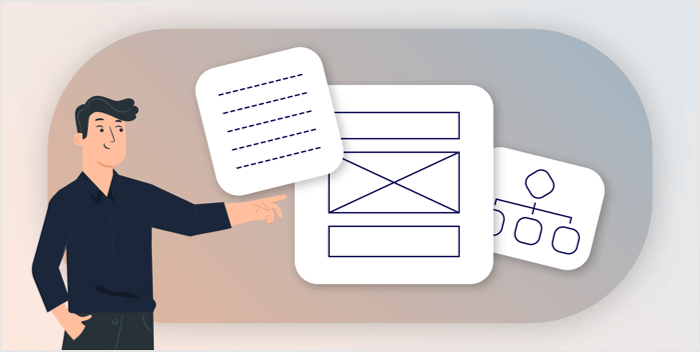
در ادامه ﭼﻧد ﻧﮐﺗﻪ ارائه میشود ﮐﻪ کمک میکند ﺑﺗواﻧﯾد ﻧﻣودار ﺳﺎزﻣﺎﻧﯽ ﺧود را ﺑﻪ درﺳﺗﯽ اﯾﺟﺎد ﮐﻧﯾد
- ﻧﻣودار را در ﯾک ﺻﻔﺣﻪ قرار دھﯾد. اﻧدازه آن را ﺧﯾﻠﯽ ﺑﺰرگ ﻧﮐﻧﯾد و دﯾد واﺿﺣﯽ ﺑﻪ ﻣﺧﺎطﺑﺎن ﺧود اراﺋﻪ دھﯾد. ھﻣﻪ اﻓﺮاد ﺑﺎ ﻋﻧوان ﯾﮐﺳﺎن را در ﯾک ردیف ﻗﺮار دھﯾد و در ﻓﺿﺎ ﺻﺮﻓﻪ ﺟوﯾﯽ ﮐﻧﯾد.
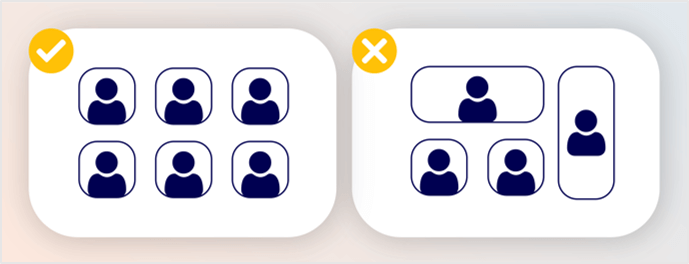
- اندازه کادرها را ﯾﮐﺳﺎن انتخاب ﮐﻧﯾد ﺗﺎ ظﺎھﺮ ﻣﻧﺎﺳﺑﯽ داﺷﺗﻪ ﺑﺎﺷد، ھﻣﭼﻧﯾن ﻓﺿﺎھﺎ را ﺑﻪ طور ﻣﺳﺎوی مرتب کنید.
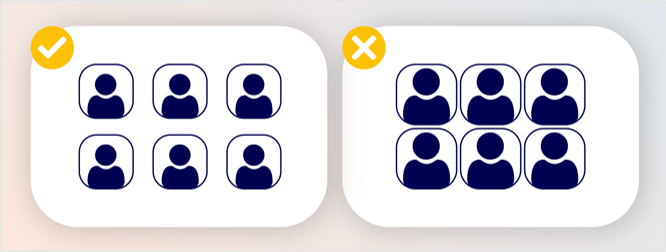
- از ﻧوار ﮐﻧﺎری ﺑﺮای ﻧﺷﺎن دادن دﺳﺗﯾﺎران اﺳﺗﻔﺎده ﮐﻧﯾد.این کار ﻧﻘش دﺳﺗﯾﺎر را ﺑﺮﺟﺳﺗﻪ ﻣﯽﮐﻧد و ﺑﻪ اﻓﺮاد ﮐﻣک ﻣﯽﮐﻧد ﺗﺎ ﺑداﻧﻧد اﮔﺮ ﻣﯽﺧواھﻧد ﺑﺎ ﻣدﯾﺮ ارﺗﺑﺎط ﺑﺮﻗﺮار ﮐﻧﻧد، ﺑﺎ ﭼﻪ ﮐﺳﯽ ﺗﻣﺎس ﺑﮔﯾﺮﻧد. ھﻧﮔﺎم وارد ﮐﺮدن اطﻼﻋﺎت در ﮐﺎدر، اﺑﺗدا ﻋﻧوان ﺷﻐﻠﯽ و ﺳﭘس ﻧﺎم ﺷﺧص را وارد ﮐﻧﯾد. زﯾﺮا آﻧﭼﻪ ﺳﺎﺧﺗﺎر ﺳﺎزﻣﺎﻧﯽ را ﺗﻌﺮﯾف ﻣﯽ ﮐﻧد، جایگاه افراد اﺳت.
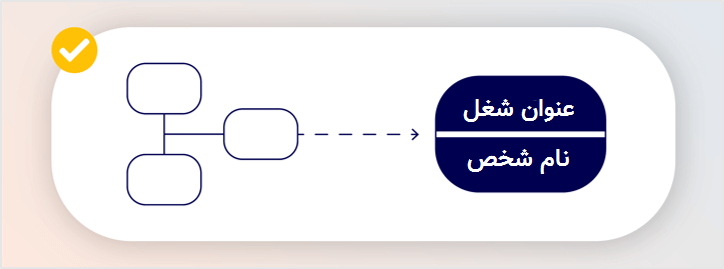
3) ﭼﮔوﻧﻪ میتوانم در اکسل ﯾک ﻧﻣودار ﺳﺎزﻣﺎﻧﯽ اﯾﺟﺎد ﮐﻧم؟
با استفاده از ابزار SmartArt اکسل
این ابزار در مجموعههای دیگر آفیس مانند وورد و پاورپوینت نیز وجود دارد و بهراحتی میتوانید نمودارهایی با حجم کم و سطوح محدود را در آن تعریف نمایید.
به این ابزار از مسیر Insert ➪ Illustrations ➪ SmartArt میتوانید دسترسی داشته باشید.
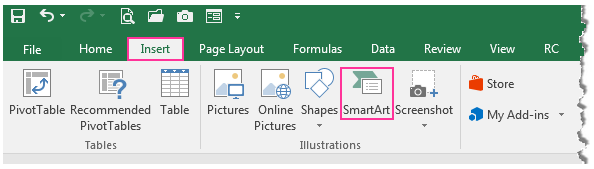
با کلیک SmartArt همانطور که در تصویر نشان داده شده است ، پنجره محاورهای Choose SmartArt Graphic با گروههای مختلف باز می شود.
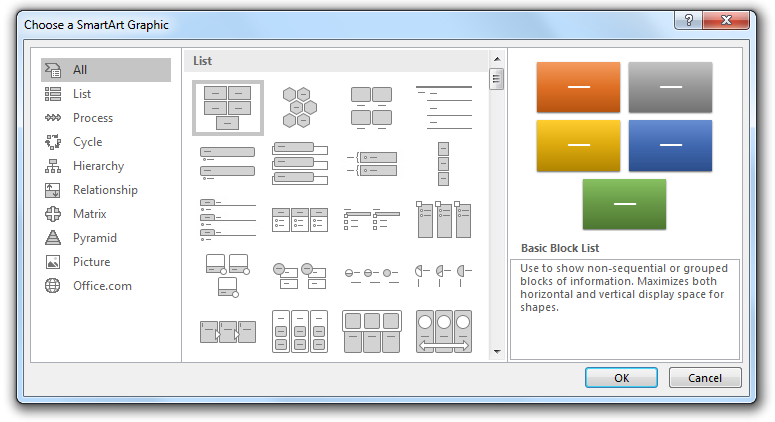
نکته: گروه مناسب جهت ترسیم چارت سازمانی، چارتهای موجود در گروه Hierarchy است.
اکنون روی گزینه Hierarchy در پنجره سمت چپ کلیک کنید ، انواع مختلف الگوها در پنجره سمت راست نشان داده میشود
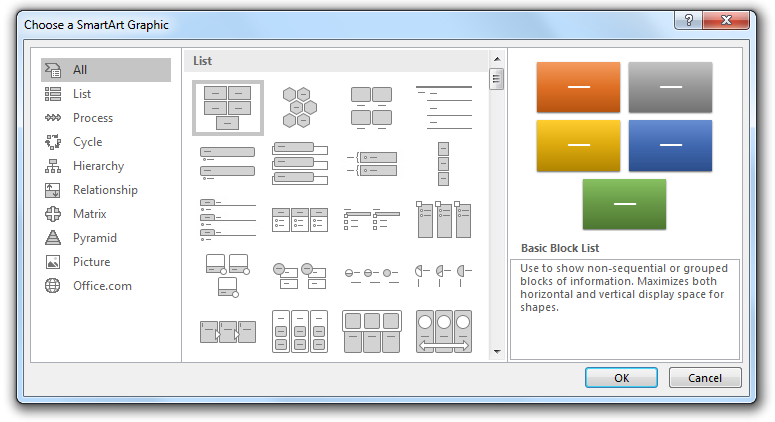
الگویی که میخواهید استفاده کنید را انتخاب کنید. همانطور که در تصویر زیر نشان داده شده است ، ما در اینجا روی اولین الگو کلیک میکنیم.
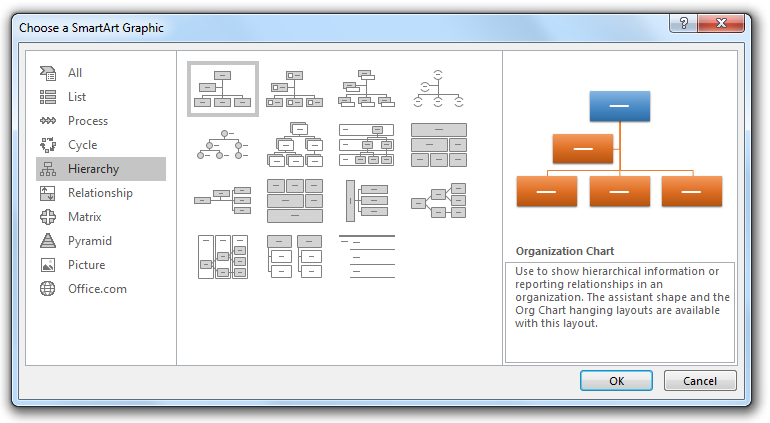
با کلیک روی ok شکل SmartArt در برگه اکسل نمایش داده میشود که مانند تصویر زیر است.
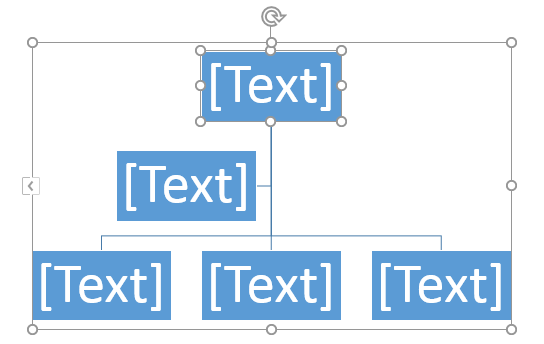
اولین جعبه متن ، هد را نشان میدهد که کل نمودار را هدایت و سازمان را مدیریت میکند. عنوان مدیر عامل را در جعبه متن اول وارد کنید و به همین ترتیب سایر جعبه متنها را ویرایش کنید.
از آنجایی که اکسل یک ابزار کاملا آشنا است، لازم نیست جزئیات پیچیدهای در مورد استفاده از آن یاد بگیرید. نیازی به نصب ندارید، فقط یک فایل اکسل را باز و شروع کنید.
اما تنها میتوانید نمودارهایی با حجم کم و سطوح محدود را در آن تعریف نمایید.
آنچه شما نیاز دارید برنامه تحت اکسل Excel Org Chart است. این برنامه به شما کمک میکند تا لیست کارمندان خود را به یک نمودار خوب تبدیل کنید. صرفنظر از هر نوع سازمانی که درگیر هستید ، یا هر موقعیتی که دارید؛ شما این ابزار را بسیار مفید خواهید یافت.
در این برنامه شما می توانید نمودار سازمانی خود را تنها با دنبال کردن دو مرحله داشته باشید:
1. دادههای کارکنان خود را وارد کنید ، اگر ترجیح دهید، می توانید اطلاعات اضافی را نیز وارد کنید.
2. روی دکمه ایجاد نمودار کلیک کنید . نمودار شما آماده است.
این برنامه اساسا به این شکل کار میکند
![fvkhli jvsdl ]hvj shclhkd fh h;sg](/management/Uploads/userfiles/images/%D9%88%D8%A8%D9%84%D8%A7%DA%AF/%DA%A9%D8%B3%D8%A8%20%D9%88%20%DA%A9%D8%A7%D8%B1/%D8%B3%D9%88%D8%A7%D9%84%D8%A7%D8%AA%DB%8C%20%DA%A9%D9%87%20%20%D9%82%D8%A8%D9%84%20%D8%A7%D8%B2%20%D8%A7%DB%8C%D8%AC%D8%A7%D8%AF%20%D9%86%D9%85%D9%88%D8%AF%D8%A7%D8%B1%20%D8%B3%D8%A7%D8%B2%D9%85%D8%A7%D9%86%DB%8C%20%D8%A8%D8%A7%DB%8C%D8%AF%20%D8%A8%D9%BE%D8%B1%D8%B3%DB%8C%D8%AF/%D8%A8%D8%B1%D9%86%D8%A7%D9%85%D9%87_%D8%AA%D8%B1%D8%B3%DB%8C%D9%85_%D8%AE%D9%88%D8%AF%DA%A9%D8%A7%D8%B1_%DA%86%D8%A7%D8%B1%D8%AA_%D8%B3%D8%A7%D8%B2%D9%85%D8%A7%D9%86%DB%8C_ExcelOrgChart.gif)
دریافت برنامه
یکی از بهترین ویژگی های این برنامه این است که به شما امکان سفارشی سازی را میدهد.
در کنترل پنل میتوانید تمام تنظیمات را مدیریت کنید. میتوانید رنگها، اندازه عکس ها یا نوع نمودار را تغییر دهید. شما میتوانید طرح خروجی خود را به دلخواه انتخاب کنید.
هنگامی که نمودار سازمانی خود را ایجاد کردید، همیشه میتوانید به عقب برگردید و تغییراتی برای ایجاد مجدد نمودار خود انجام دهید. همه ویرایشها فقط چند دقیقه طول میکشد.
با این نمودار ساز، می توانید داده های موجود خود را هر زمان که بخواهید بهروز کنید. یا میتوانید تمام اطلاعات خود را پاک و شروع به ایجاد یک نمودار کاملاً جدید کنید.